Comment basculer entre les versions de Minecraft en toute simplicité

Préserver le vieux monde, essayer de nouvelles fonctionnalités et synchroniser votre version de Minecraft avec votre serveur multijoueur préféré nécessite de savoir comment ajuster enregistrez votre numéro de version Minecraft. Lisez la suite comme nous vous montrons comment.
Pourquoi ajuster les profils de version et d'utilisation?
Par défaut, le lanceur Minecraft a un profil. Ce profil est nommé d'après votre nom d'utilisateur Minecraft et il met à jour automatiquement la version la plus récente de Minecraft sans aucune intervention de votre part. Pour de nombreux joueurs, c'est très bien car ils veulent toujours la version la plus récente, ils jouent seuls sur leur ordinateur (sans multijoueur), et / ou ils ne mod.
Pour les autres joueurs, gérer votre numéro de version (et en créant des profils séparés à des fins différentes) est un élément important de l'expérience Minecraft. Voici quelques exemples de raisons pour lesquelles vous pourriez avoir besoin ou vouloir gérer votre numéro de version.
Si vous voulez préserver un monde plus ancien, vous avez créé sans risque de corruption ou de mise à jour lorsque vous passez à une version plus récente de Minecraft
Si vous jouez en ligne, la plupart des serveurs multijoueurs ne sont pas immédiatement mis à jour vers la version la plus récente, car les propriétaires de serveurs ont énormément de difficulté à effectuer des mises à jour majeures. Mincraft 1.8 est sorti depuis près de trois mois de ce tutoriel, par exemple, mais la majorité des serveurs multijoueurs fonctionnent encore 1.7. *.
De l'autre côté du spectre de jeu, si vous voulez tester le saignement Les fonctionnalités de pointe des nouvelles versions expérimentales vous permettront de configurer un profil pour les versions "instantanées" les plus récentes afin que vous puissiez essayer des fonctionnalités qui peuvent prendre des mois (ou plus) pour atteindre la version publique.
vous pouvez rendre tout ce qui précède (et plus) radicalement plus pratique en utilisant le système de profil simple intégré dans le lanceur Minecraft pour faciliter la sélection de la version que vous voulez pour la tâche en cours ainsi que (et cette partie est extrêmement pratique) isolez votre monde pour le protéger de la corruption.
Changer le numéro de version de votre Minecraft
Si tout ce que vous avez à faire est de changer le numéro de version, le processus pour le faire est très simple. Nous allons commencer par mettre en évidence ce processus afin que ceux d'entre vous qui entrent dans le tutoriel pour une solution rapide puissent obtenir cette solution et revenir à jouer, Nous vous encourageons, cependant, à lire la section suivante "Utilisation des profils "Isoler et protéger votre monde vous permet de gagner un peu plus de temps.
Pour changer votre numéro de version Minecraft, lancez le lanceur et connectez-vous à votre compte Minecraft. Sur l'écran principal du lanceur, cliquez sur le bouton "Modifier le profil" situé sous le nom de votre profil dans le coin inférieur gauche
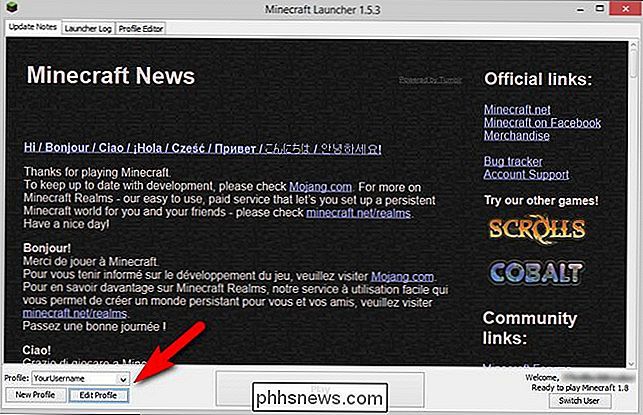
Dans l'éditeur de profil, vous pouvez modifier votre numéro de version en utilisant un menu déroulant
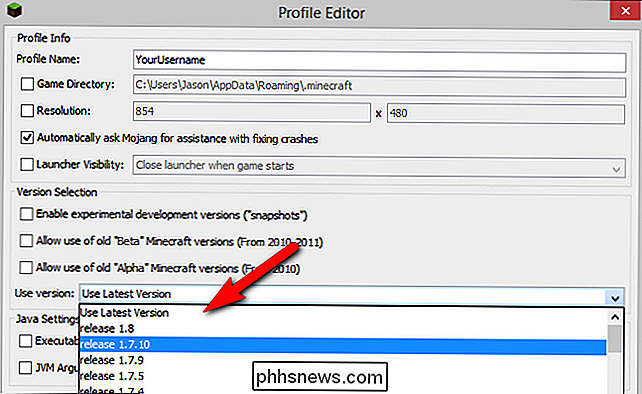
. Dans la zone "Sélection de la version", au milieu de l'écran de l'éditeur de profils, activez le menu déroulant "Utiliser la version" et sélectionnez la version que vous souhaitez utiliser. Après avoir effectué votre sélection, cliquez sur "Enregistrer le profil".
Si votre seul objectif est de changer le numéro de version de votre profil principal, alors vous êtes tous ensemble. Si vous souhaitez que l'utilisation de numéros de version différents soit très pratique, tout en gardant vos mondes séparés par le numéro de version Minecraft, vous devez profiter du système de profil. Jetons un coup d'œil maintenant.
Utiliser Profils
Le système de profil du lanceur Minecraft est un moyen très pratique de faciliter votre expérience Minecraft et de garder vos mots Minecraft isolés les uns des autres en fonction du numéro de version (et, si vous avez modifié votre client, basé sur des mods aussi).
Les deux choses importantes à se concentrer lors de l'utilisation de profils sont le numéro de version (que nous avons couvert dans la dernière section) et le répertoire de jeu (qui est où les données du jeu sont stockées). La plupart des gens n'utilisent jamais le système de profil et s'ils le font, ils ne changent presque jamais le répertoire du jeu par défaut. C'est problématique car cela met tout votre monde enregistre dans le même répertoire (y compris les mondes créés avec des versions anciennes et / ou modifiées de Minecraft). C'est à peu près une recette pour un désastre car vous pouvez corrompre vos mondes et causer d'autres problèmes en les ouvrant avec la mauvaise version de Minecraft.
Pour éviter cela, nous allons créer des profils pour diviser les numéros de version et changez le répertoire de données du jeu par défaut pour chaque profil. Bien que cela entraîne, techniquement, une surcharge de disque (environ 100-130 Mo par profil), cela vaut plus que la peine de garder vos sauvegardes du monde isolées.
Changer le répertoire de jeu par défaut
À des fins de démonstration Nous allons créer un nouveau profil et enregistrer toutes les données du jeu dans un nouvel emplacement. Avant de commencer à changer les choses, faisons ce nouveau profil.
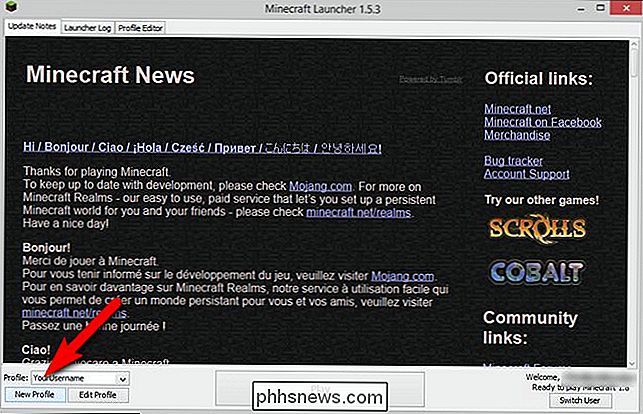
Faites-le en cliquant sur le bouton "Nouveau profil"; ceci chargera l'éditeur de profil comme vu ci-dessous.
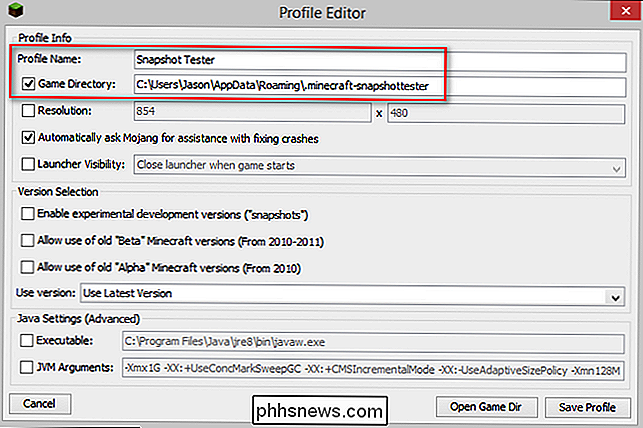
Nous avons fait deux modifications ici. Premièrement, nous avons donné au profil un nom "Snapshot Tester" (nous vous montrerons comment activer les snapshots à l'étape suivante) et nous avons spécifié un répertoire de données différent en cochant "Game Directory" et en ajoutant le "default". minecraft "dans" .minecraft-snapshottester ". Maintenant, toutes nos sauvegardes mondiales pour le profil Snapshot Tester iront dans un répertoire séparé du profil par défaut
Activation des versions plus anciennes et expérimentales
Une partie de la raison pour laquelle vous voulez bricoler les numéros de version et utiliser les profils est de jouer une version très ancienne de Minecraft (qui n'apparaît pas dans la liste standard) ou de très nouvelles versions d'instantanés. Activez ces éléments dans la liste de sélection des versions.
Dans l'éditeur de profils, cochez toutes les options de la section "Sélection de la version" qui s'appliquent à ce que vous voulez charger. Cochez la première option si vous voulez activer les versions expérimentales, puis cochez les deux prochaines si vous voulez jouer avec les très anciennes versions bêta et alpha de 2010-2011.
Lorsque vous cochez la case "Activer les versions de développement expérimentales" "Box vous obtiendrez cet avertissement:

C'est exactement pourquoi nous utilisons le système de profil et de garder nos mondes séparés dans différents répertoires de données de jeu. Vous recevrez un avertissement similaire lorsque vous avez activé les versions alpha et bêta. C'est exactement pourquoi nous encourageons tout le monde à utiliser des profils combinés avec des répertoires de données de jeu séparés: il protège vos mondes.
Après avoir vérifié et accepté l'avertissement, vous verrez un nombre significativement plus important de versions dans le menu déroulant "Utiliser la version".
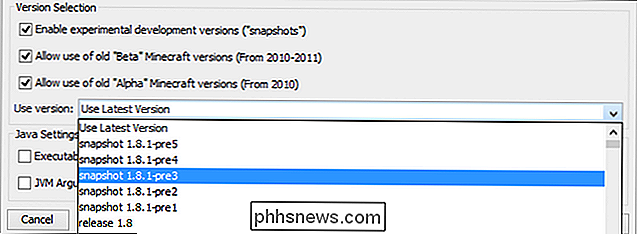
Vous pouvez maintenant choisir parmi les versions publiques, ainsi que les versions instantanées, bêta et alpha. Rappelez-vous l'avertissement cependant! Créez un profil et un répertoire distinct pour chaque version majeure que vous essayez; pas de mélange de mondes d'instantanés avec les anciens mondes Alpha.
Vous pouvez répéter ce processus de construction de profil pour tout ce dont vous avez besoin d'un profil distinct. Jouer sur un vieux serveur qui n'a jamais mis à jour passé 1.6.4? Faites un profil pour cela. Vous voulez jouer à Minecraft comme en 2010? Faites un profil Alpha. Voulez-vous faire un espace pour que vos enfants s'amusent avec Minecraft sans ruiner le monde les uns des autres?
Bien que la plupart des joueurs s'en tiennent au profil par défaut et vident tout dans le même dossier de données, nous vous déconseillons de le faire et espérons que vous pratiquerez une bonne hygiène des données et conserverez toutes vos versions enregistre avec bonheur dans ses propres profils et dossiers.

Avez-vous installé la mise à jour Anniversary? Si c'est le cas, il y a plus de 10 Go de données qui gaspillent de l'espace sur votre disque dur. Sur un ordinateur portable ou une tablette avec un espace de stockage limité, cela peut remplir votre appareil. Si vous avez un ordinateur avec une grande quantité de stockage disponible, vous ne remarquerez peut-être même pas ces données inutiles.

UTorrent a récemment fait les manchettes pour le regroupement de junkware cryptocurrency-mining. Parmi tous les programmes junkware livrés avec les installateurs, les cryptomonnaies-mineurs comme Epic Scale sont parmi les pires. Les logiciels malveillants modernes gagnent de l'argent en utilisant cette technique pour exploiter Bitcoin.



